आप हार्ड बाहर ले जाने के अपने विंडोज या मैक के लिए गति परीक्षण ड्राइव करना चाहते हैं? आप शायद सोच रहे हैं जो हार्ड ड्राइव की गति परीक्षक अपने मैक के लिए सबसे अच्छा है। नीचे सॉफ्टवेयर है कि आप एक हार्ड ड्राइव की गति परीक्षण करने के लिए उपयोग कर सकते हैं शीर्ष पर है।
- विंडोज के लिए शीर्ष 6 हार्ड ड्राइव गति परीक्षण सॉफ्टवेयर
- मैक के लिए शीर्ष 4 हार्ड ड्राइव गति परीक्षण सॉफ्टवेयर
विंडोज के लिए शीर्ष 6 हार्ड ड्राइव गति परीक्षण सॉफ्टवेयर
1. HD Tach
आप अपने विंडोज़ डिवाइस के लिए एक हार्ड ड्राइव की गति परीक्षण करना चाहते हैं, एच.डी. Tach यहाँ है http://www.techspot.com/downloads/6714-hdtach.html
इस हार्ड ड्राइव परीक्षक की मुख्य विशेषताएं शामिल हैं: हार्ड ड्राइव गति परीक्षण
- यह हार्ड ड्राइव में सभी क्षेत्रों से पढ़ता
- एक औसत गति रिपोर्ट प्रदान करता है
- यह एक स्प्रेडशीट में लोड करने के लिए एक पाठ फ़ाइल को पढ़ने की गति लॉग
- अनुक्रमिक प्रदर्शन करती है और साथ ही यादृच्छिक पढ़ता के रूप में
- यह भी ड्राइव के फट गति का परीक्षण
का उपयोग कैसे करें HD Tach हार्ड ड्राइव की गति परीक्षण करने
1. आवेदन डाउनलोड करें और अपने डिवाइस में स्थापित
2. स्थापना फ़ोल्डर खोलें और फिर सही पर HD Tach क्लिक करें
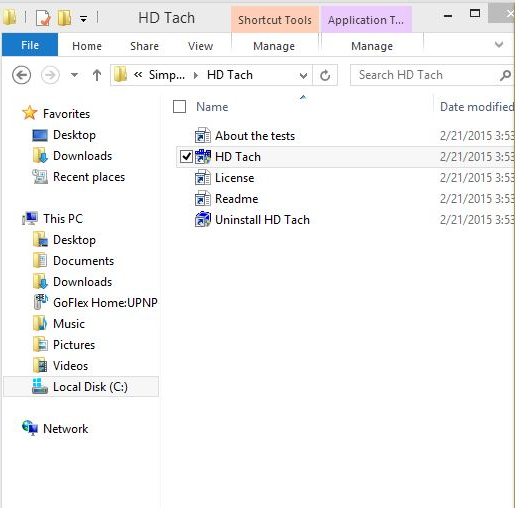
3. संगतता टैब पर, Windows XP (सर्विस पैक 3) और क्लिक करें व्यवस्थापक के रूप में इस कार्यक्रम को चलाने का चयन
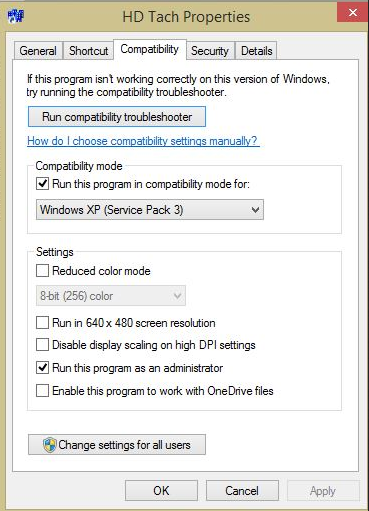
आवेदन चलाने के लिए और रन परीक्षण क्लिक करें
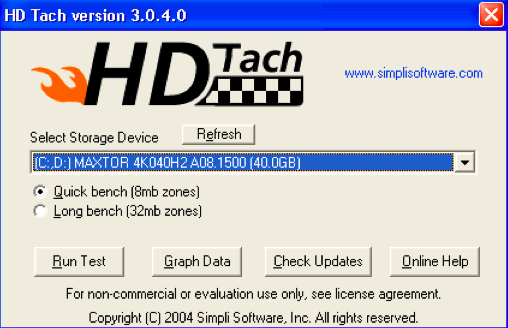
जब परीक्षण पूरा हो गया है, तो आप स्क्रीन इस तरह से दिखाई दे रहा देखेंगे
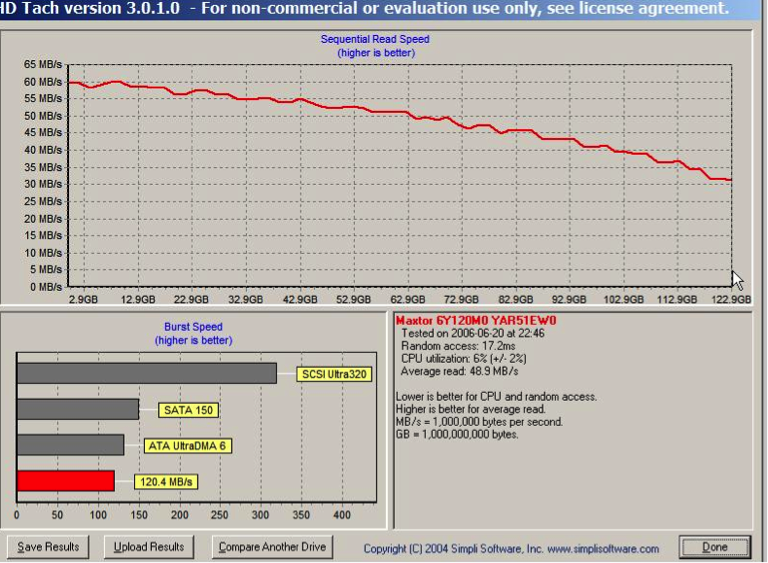
2. ATTO डिस्क बेंचमार्क
विशेषताएं
- यह 64 MB तक आकार हस्तांतरण और 32 जीबी तक लंबाई कर सकते हैं
- मैं ओवरलैप का समर्थन करता है / हे
- इसकी समय मोड लगातार परीक्षण के लिए कमरे प्रदान करता है
- यह कतार गहराई के एक नंबर का समर्थन करता है
आप इस ऐप को प्राप्त कर सकते हैं http://www.softpedia.com/get/System/Benchmarks/ATTO-Disk-Benchmark.shtml
ATTO डिस्क बेंचमार्क का उपयोग कैसे करें
- डाउनलोड हार्ड ड्राइव की गति परीक्षक इसे स्थापित
- भागो Benchmark.exe
- ड्राइव का चयन करें और प्रारंभ मारा
- तब पूरा करने के लिए परिणामों की जांच परीक्षण के लिए प्रतीक्षा करें
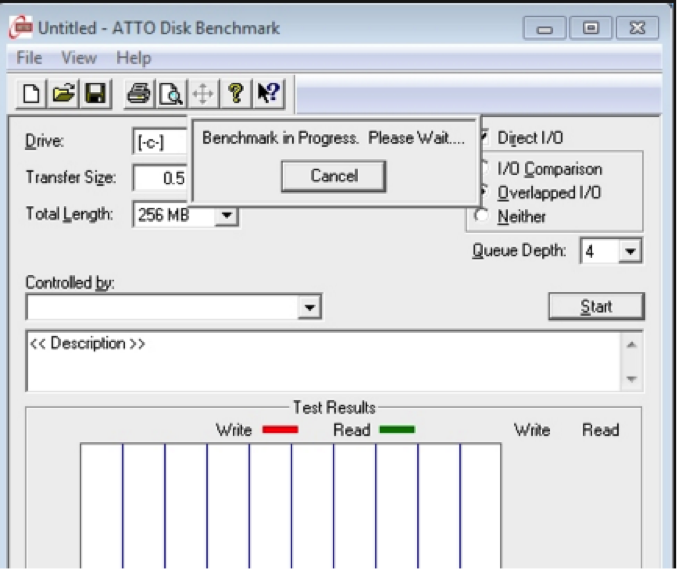
3. एन्विल के भंडारण सुविधाएं
विशेषताएं
- प्रदर्शन करती है यादृच्छिक और अनुक्रमिक आपरेशन का उपयोग कर पूरा पढ़ें / लिखें परीक्षण
- परिणाम का एक पूरा सेट जो प्रतिक्रिया समय शामिल प्रदान करता है
- यह तीन IOPS परीक्षण के साथ आता है
हार्ड ड्राइव की गति का परीक्षण करने के लिए एन्विल के भंडारण उपयोगिताएँ का उपयोग कैसे करें
- इस हार्ड ड्राइव की गति परीक्षक डाउनलोड करें और अपने डिवाइस में इसे स्थापित। सीधे शब्दों में लिए जाने के http://as-ssd-benchmark.en.softonic.com/
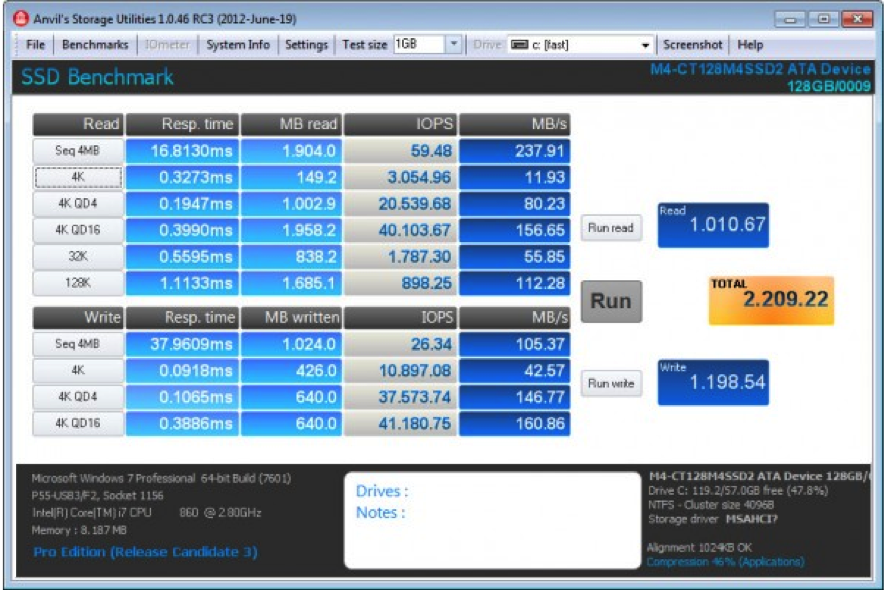
- एप्लिकेशन अनपैक। यह पता लगाने और इसके इंटरफेस में कंप्यूटर से संबंधित जानकारी प्रदर्शित करेगा
- यह सुनिश्चित करें कि सब कुछ सही तरीके से कॉन्फ़िगर सेटिंग्स की जाँच करें।
- शुरू के लिए परीक्षण शुरू करने के लिए क्लिक करें।
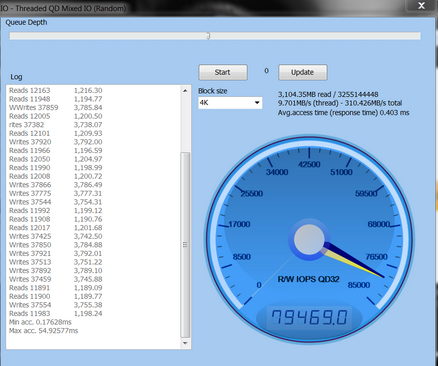
4. Roadkil गति परीक्षण
विशेषताएं
- कितनी तेजी से अपने ड्राइव डेटा ट्रांसफर कर सकते हैं पर विवरण प्रदान करता है
- आप अलग ड्राइव गति की तुलना करने की अनुमति देता है
कैसे इस्तेमाल करे।
इस एप्लिकेशन का उपयोग बहुत सीधे आगे है।
- डाउनलोड करें और एप्लिकेशन इंस्टॉल करें। डाउनलोड करने के लिए क्लिक http://www.roadkil.net/program.php?ProgramID=13
- कार्यक्रम चलाने के लिए और डिस्क का चयन परीक्षण किया जाना
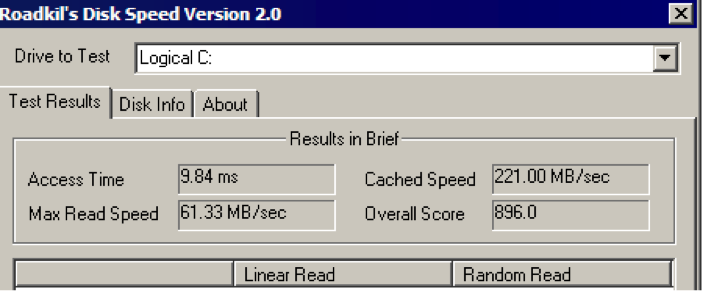
- मारो परीक्षा शुरू और इसके पूर्ण होने की प्रतीक्षा करें।
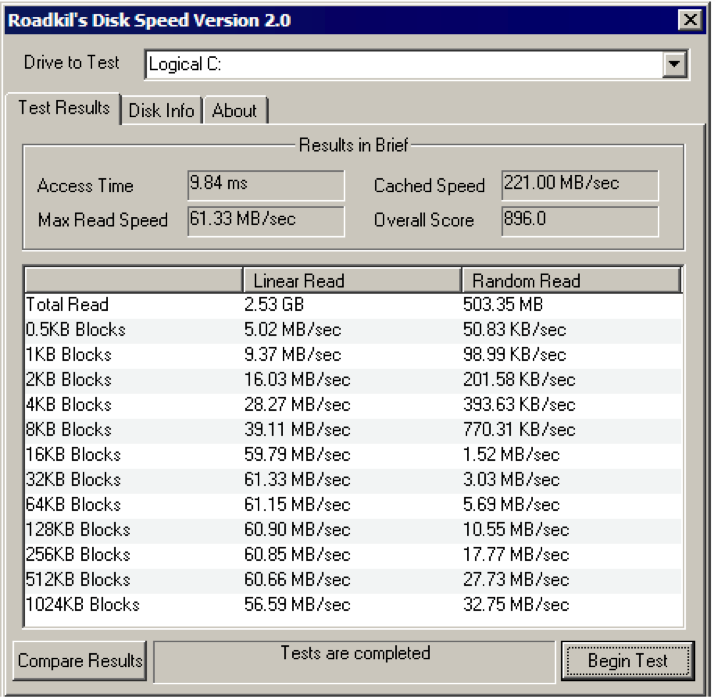
5. Parkdale
विशेषताएं
- हार्ड डिस्क, नेटवर्क सर्वर और Cd रोम उपकरणों के उपाय गति
- स्थानांतरण केबी / s या MB / s में मापा जाता है
- दोनों मैक और Windows के लिए उपलब्ध
- 3 अलग प्रकार है; FileAccess, QuickAccess और BlockAccess
इस स्पीड परीक्षक का उपयोग करने के लिए इन आसान चरणों का पालन करें
- एप्लिकेशन डाउनलोड करें
- ऊपर भागो, ड्राइव का चयन करें और तीन मोड है कि आप क्रम में उपयोग करने के लिए हार्ड ड्राइव का परीक्षण लाने के लिए चाहते हैं में से एक का चयन करें।
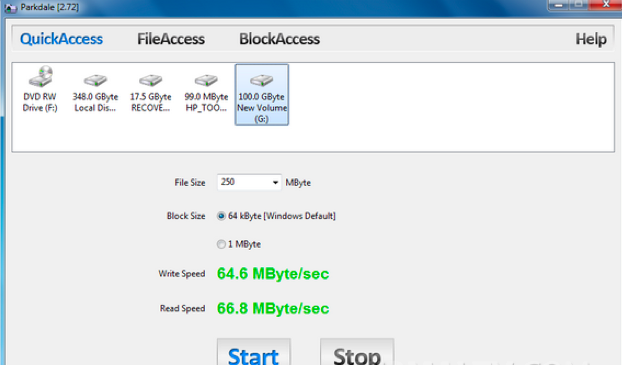
- शुरू क्लिक करें और इस प्रक्रिया को चलने देने के
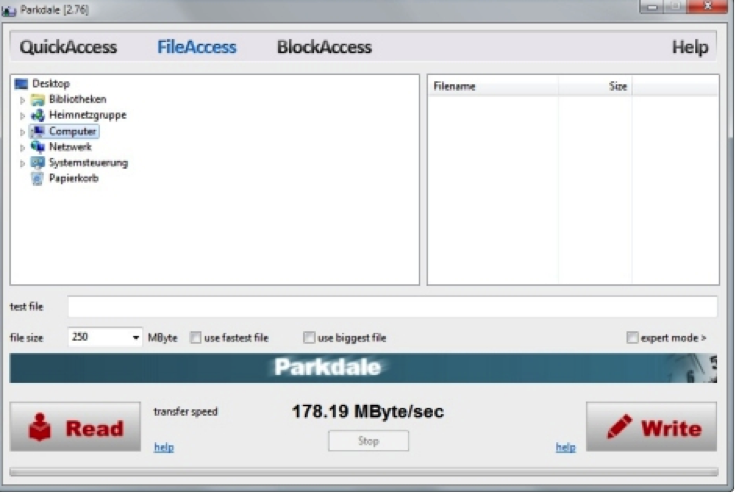
6. CrystalDiskMark
यह एक फ्रीवेयर उपयोगिता है कि हार्ड डिस्क प्रदर्शन की जांच करने के लिए इस्तेमाल किया जाता है।
अपनी सुविधाओं में से कुछ हैं:
- चलाता है दोनों अनुक्रमिक और यादृच्छिक पढ़ें / लिखें परीक्षण
- यह किसी भी ड्राइव परीक्षण कर सकते हैं। इसका मतलब है आप बाहरी हार्ड ड्राइव गति परीक्षण कर सकते हैं।
इस एप्लिकेशन को डाउनलोड करने के लिए, http://crystalmark.info/software/CrystalDiskMark/index-e.html
कैसे CrystalDiskMark उपयोग करने के लिए उठाए जाने वाले कदम
- डाउनलोड CrystalDiskMark और फिर इसे स्थापित
- कार्यक्रम चलाएं

- इस चरण में निम्नलिखित सेटिंग का चयन करें
- रन 1 की संख्या
- 50 एमबी का परीक्षण करने के आकार
- डिस्क आप जाँच करना चाहते हैं
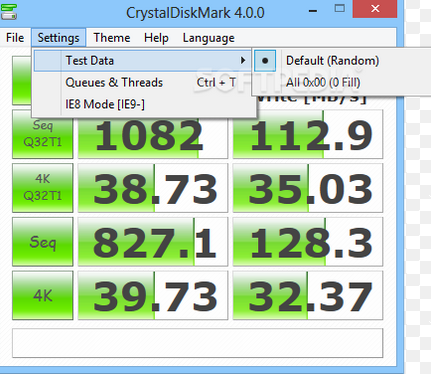
- परीक्षण शुरू करने के लिए सभी पर क्लिक करें।

भाग 2: शीर्ष 4 हार्ड ड्राइव मैक के लिए गति परीक्षण सॉफ्टवेयर
1. BlackMagic डिस्क गति परीक्षण
यह सबसे अच्छा क्षुधा है कि आप हार्ड ड्राइव को पढ़ने लिखने की गति परीक्षण करने का उपयोग कर सकते है।
अपनी सुविधाओं में से कुछ हैं:
- यह केवल एक ही खिड़की है
- कुछ सरल सेटिंग्स की आवश्यकता है
- ओएस एक्स 10.10 Yosemite के साथ संगत
- यह MB में लिखने / पढ़ने के गति से पता चलता / सेकंड
इस ऐप्लिकेशन में रुचि रखते हैं? ठीक है, के लिए जाना http://www.macupdate.com/app/mac/38019/blackmagic-disk-speed-test
गति परीक्षण हार्ड ड्राइव पर BlackMagic डिस्क गति परीक्षण का उपयोग कैसे करें
1. यह सिर्फ एक सरल कदम है। प्रारंभ बटन क्लिक करें और एप्लिकेशन को आपके ड्राइव का परीक्षण लिखेंगे।
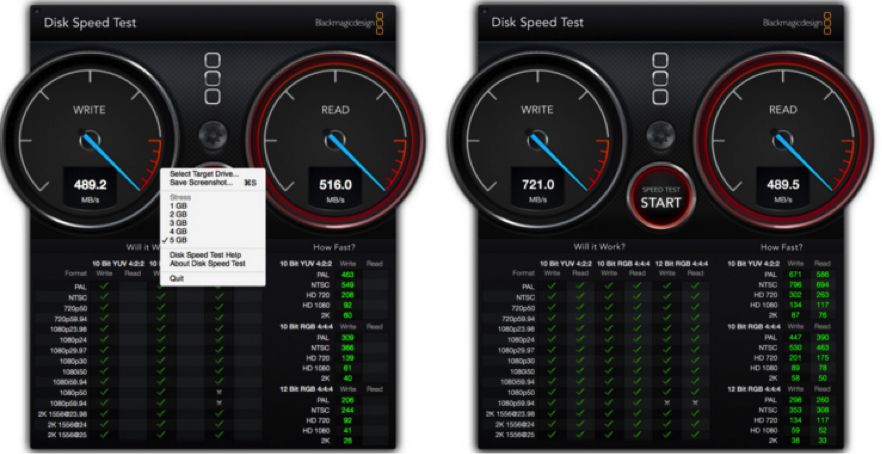
2. फ़ाइलें एक्सेस करने के लिए फ़ाइल और तनाव मेनू का उपयोग सही हार्ड ड्राइव का परीक्षण किया जा करने के लिए चुन सकते हैं।
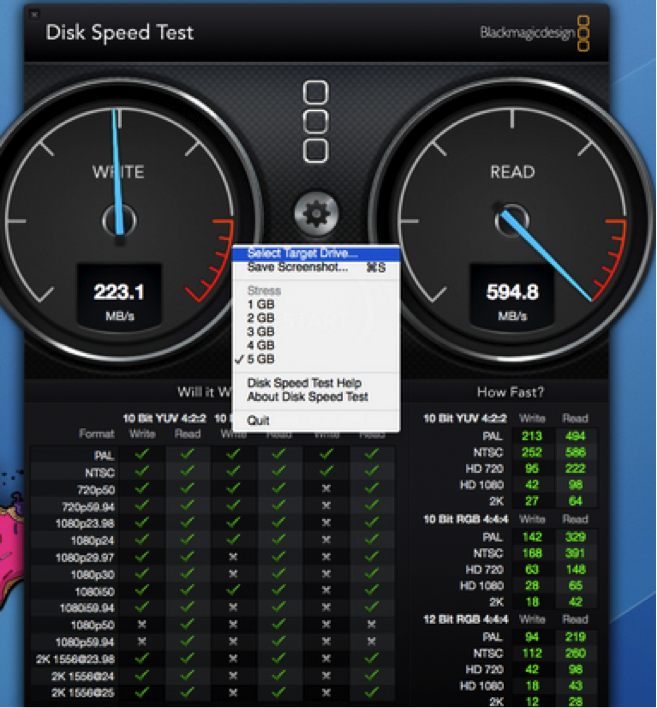
2. NovaBench
यह है कि आप अपने मैक के एक बाहरी हार्ड ड्राइव गति परीक्षण के लिए उपयोग कर सकते हैं एक और लोकप्रिय गति परीक्षण एप्लिकेशन है।
विशेषताएं
- 3 डी ग्राफिक गति परीक्षण के साथ आता है
- CPU के चल बिन्दु अंकगणितीय गति टेस्ट
- टेस्ट चयनित या प्राथमिक हार्ड ड्राइव की गति लिखने
इस एप्लिकेशन को डाउनलोड करने के लिए, https://novabench.com/download.php
यहाँ कैसे NovaBench का उपयोग कर हार्ड ड्राइव को पढ़ने लिखने की गति परीक्षण करना है
- अपने मैक में NovaBench एप्लिकेशन डाउनलोड करें
- स्टार्ट अप प्रोग्राम
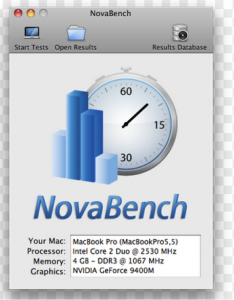
- आप गति परीक्षण चलाने से पहले अन्य सभी अनुप्रयोगों को बंद करें।
- स्पीड परीक्षण प्रक्रिया चलाएँ। पर जाएं टेस्ट >> भागो सभी परीक्षण
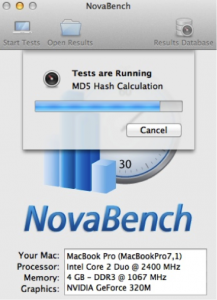
- पूर्ण होने पर, आप कुछ इस तरह प्राप्त होगा:
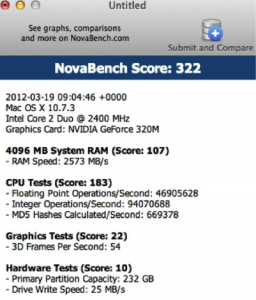
3. Parkdale
इस हार्ड डिस्क की गति परीक्षक की विशेषताओं में शामिल हैं:
- स्थानांतरण केबी / s या MB / s में मापा जाता है
- हार्ड डिस्क, नेटवर्क सर्वर और Cd रोम उपकरणों के उपाय गति
- 3 अलग प्रकार है; FileAccess, QuickAccess और BlockAccess
- यह दोनों मैक और Windows के लिए उपलब्ध है
इस स्पीड परीक्षक का उपयोग करने के लिए इन आसान चरणों का पालन करें:
- से एप्लिकेशन डाउनलोड करें http://run.to/sz
- ऊपर भागो, ड्राइव का चयन करें, और तीन मोड है कि आप क्रम में उपयोग करने के लिए हार्ड ड्राइव का परीक्षण लाने के लिए चाहते हैं में से एक का चयन करें।
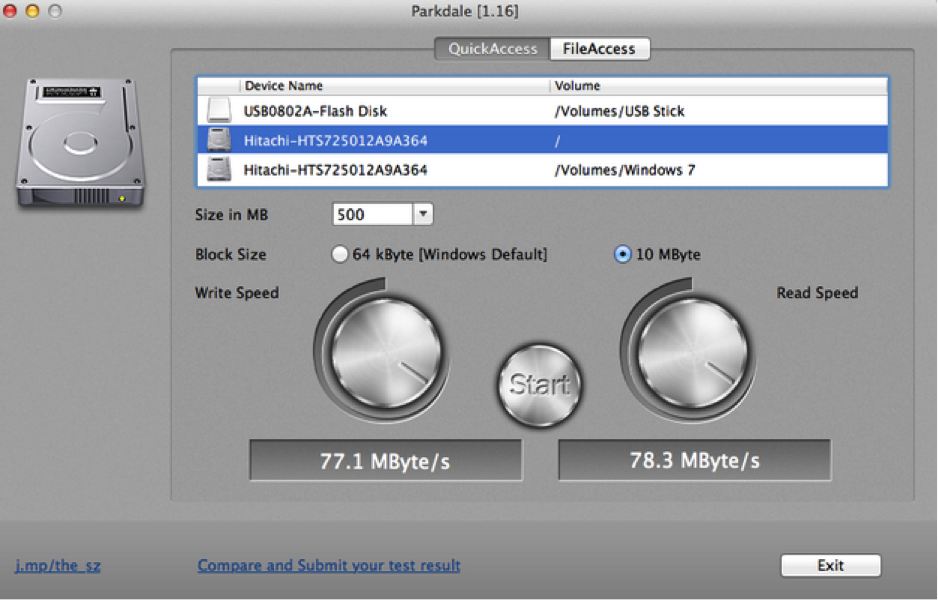
- शुरू क्लिक करें और इस प्रक्रिया को चलने देने के
4. Geekbench
यह एक हार्ड डिस्क गति परीक्षण उपकरण जो निम्नलिखित सुविधाएं होती हैं है;
- बेंचमार्क: माप की गति और प्रदर्शन
- यह कैसे अपने कंप्यूटर कार्यों और अनुप्रयोगों का प्रबंधन करता है को मापता है।
- यह कंप्यूटर प्रणाली की स्थिरता को निर्धारित करता है।
- यह मैक, विंडोज, लिनक्स, iOS और Android समर्थन करता है।
हार्ड ड्राइव की गति परीक्षण Geekbench का उपयोग कर
बस Geekbench का उपयोग कर हार्ड ड्राइव को पढ़ने लिखने की गति परीक्षण करने के लिए इन आसान चरणों का पालन। यह भी बाहरी हार्ड ड्राइव गति परीक्षण कर सकते हैं।
1. डाउनलोड Geekbench आप डिवाइस में। आप से प्राप्त कर सकते हैं http://www.primatelabs.com/geekbench/
2. अधिकतम परिणाम प्राप्त करने के लिए अपने कंप्यूटर पर सभी आवेदनों को स्विच।
Geekbench आवेदन 3.Launch
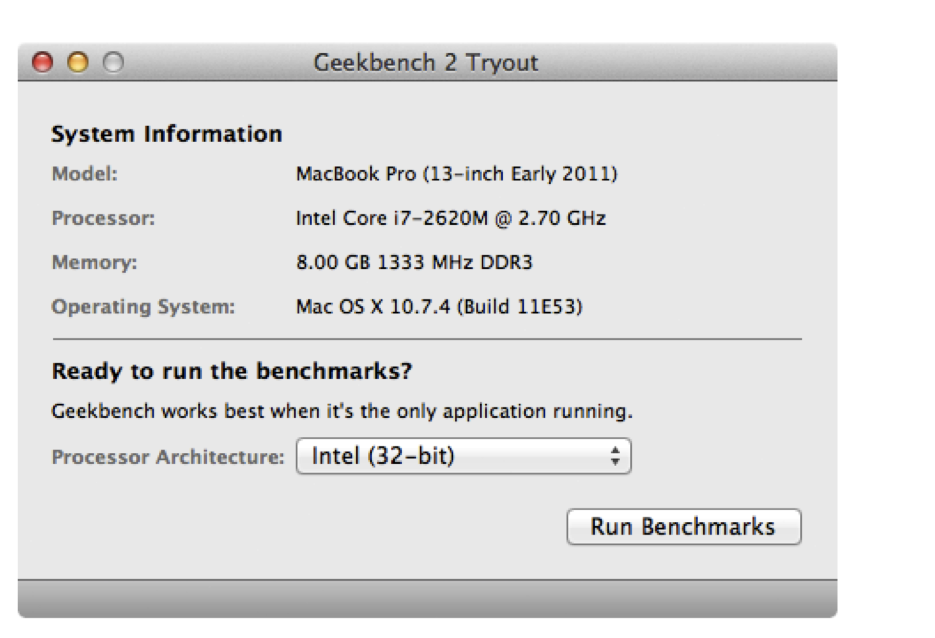
4. भागो बेंचमार्क पर क्लिक करें। आप नि: शुल्क परीक्षण संस्करण का उपयोग कर रहे हैं तो आप 32-बिट मोड के लिए सीमित हो जाएगा। आप इसे खरीद तो आप 64-बिट मोड का उपयोग कर सकते हैं।
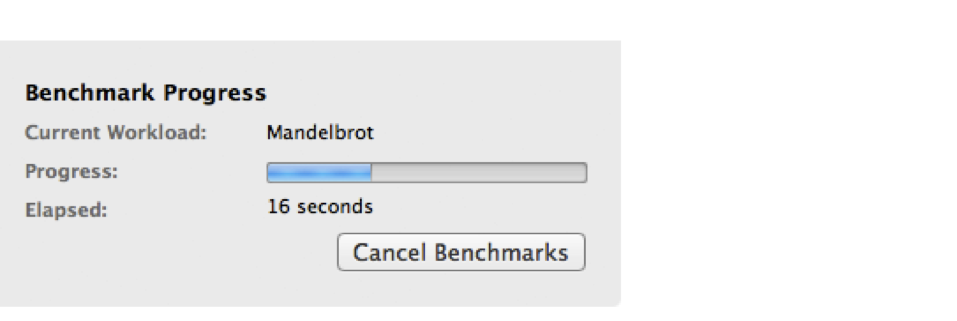
5. प्रगति एक बार पूरा हो गया है आप नीचे आकृति में के रूप में अपने परिणाम देखेंगे।
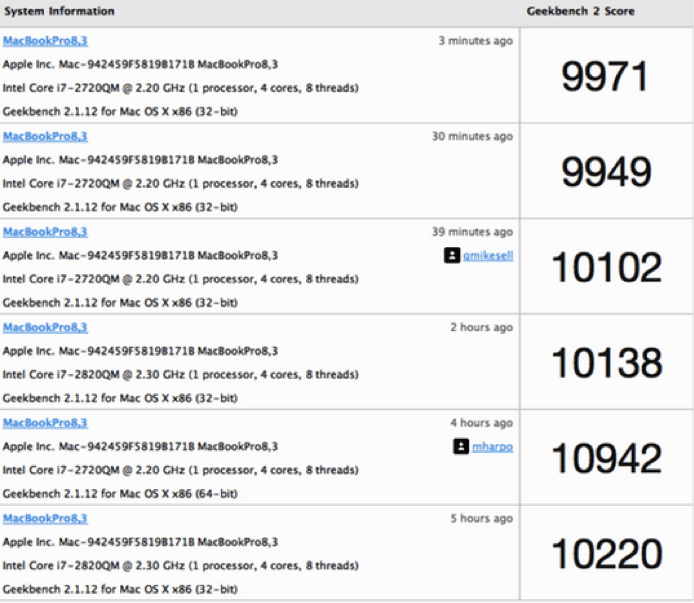
हार्ड ड्राइव
- समाधान हार्ड ड्राइव समस्याएं +
-
- हार्ड ड्राइव विफलता को ठीक करें
- DIY फिक्स हार्ड ड्राइव
- साफ कर लें हार्ड ड्राइव
- क्लोन हार्ड ड्राइव
- हार्ड डिस्क मरम्मत
- हार्ड ड्राइव दुर्घटना से निपटने
- अपग्रेड / बदलें लैपटॉप हार्ड ड्राइव क्रैश
- अपग्रेड / PS3 हार्ड ड्राइव क्रैश बदलें
- अपग्रेड / PS4 हार्ड ड्राइव क्रैश बदलें
- स्वरूप हार्ड ड्राइव
- बैकअप बाहरी हार्ड ड्राइव
- ठीक करें "बाहरी हार्ड ड्राइव मान्यता प्राप्त नहीं है"
- मरम्मत बाहरी हार्ड ड्राइव
- विभाजन हार्ड ड्राइव
- मैक पर स्वरूप बाहरी हार्ड ड्राइव
- हार्ड ड्राइव वसूली +
- चुनने और हार्ड ड्राइव का उपयोग +






